В чем разница между документами «Табель» и «Табель учета рабочего времени» в 1С: ЗУП ред. 3.1?
- Опубликовано 11.03.2021 09:35
- Автор: Administrator
- Просмотров: 21944
В программе 1С: Зарплата и управление персоналом табель представлен в двух видах: просто «Табель» и «Табель учета рабочего времени». Не только у новичков, но и у вполне уверенных и давно работающих пользователей возникают вопросы: почему в программе два табеля? Чем они отличаются друг от друга? Более того, часто при формировании просто «Табеля» документ выходит пустой, что еще больше заводит сотрудника в тупик. В каких случаях заполняется документ «Табель», а в каких достаточно сформировать привычный нам отчет «Табель учета рабочего времени», рассмотрим в данной публикации.
Итак, где же находятся эти загадочные табели в 1С: ЗУП?
• в разделе «Зарплата» - подраздел «Учет рабочего времени» - «Табели»;
• в разделе «Зарплата»- «Отчеты по зарплате» - «Табель учета рабочего времени».
В первом варианте «Табель» - это документ, с помощью которого фиксируется отработанное время, а во втором варианте «Табель учета рабочего времени» – это отчет, который отражает отработанное время сотрудником, на основании введенных в программу данных.
Вопрос работы с табелем уже рассматривался в статье «Как заполнить табель учета рабочего времени в 1С?», на примере старой версии 1С: ЗУП ред. 2.5. Теоретические аспекты темы не изменились, но изменились разделы и интерфейс программы, что вызывает затруднения пользователей.
Рассмотрим вопрос «табеля» на примере 1С: Зарплата и управление персоналом ред. 3.1.
Напомним, что для учета отработанного времени может применяться два способа:
Первый вариант – это метод отклонений: когда пользователь вводит документы, фиксирующие отклонение от заданного сотруднику графика работы – это могут отгулы, неявки, отпуска, больничные и т.п. Если таких документов нет, то предполагается, что сотрудник отработал все обусловленное графиком работы время.
Второй вариант – метод сплошной регистрации: когда сотруднику вводятся не только документы отсутствия на работе, но и отмечаются его явки. Например, на предприятии действует пропускная система, и при входе на работу данный факт фиксируется. Или при сменном графике работы сотрудники меняются сменами. В этом случае также вносятся изменения в табель.
Остановимся на этих вариантах подробнее.
Отчет «Табель учета рабочего времени»
Шаг 1. Обратимся к разделу «Отчеты по зарплате».
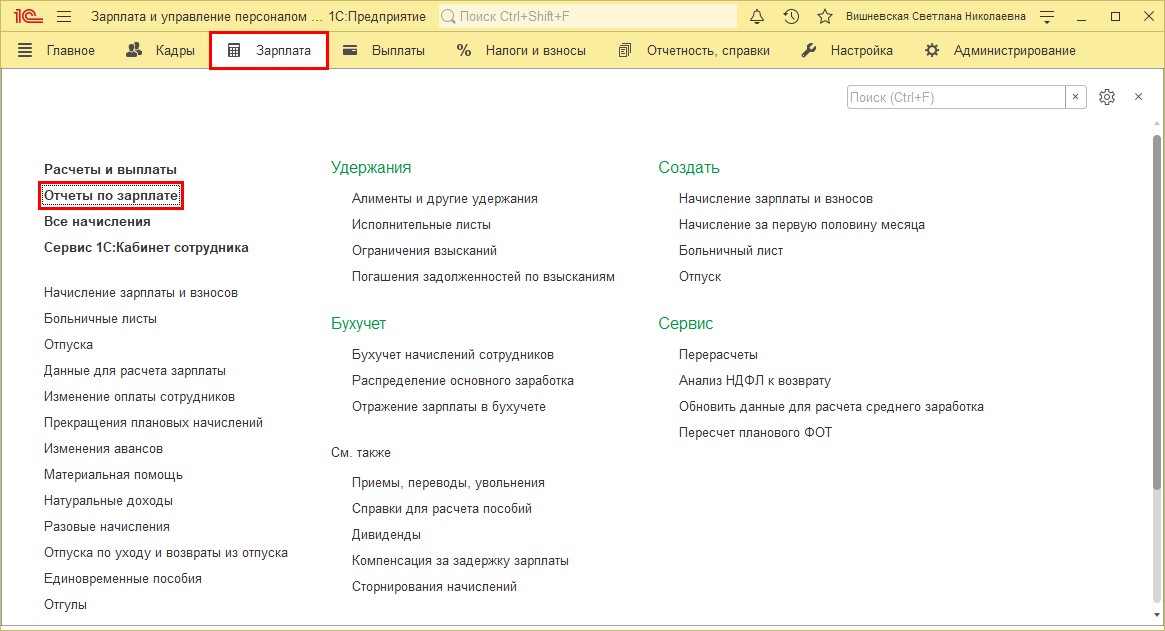
Шаг 2. В разделе «Учет рабочего времени» перейдите по гиперссылке «Табель учета рабочего времени (Т-13)».
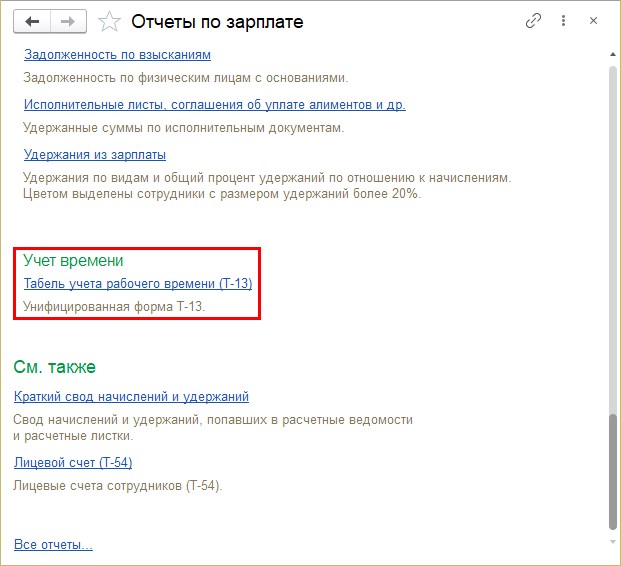
Шаг 3. Сформируем отчет за декабрь 2020 года по сотруднику Галкин В.Г.
Программа автоматически заполнила табель данными о работе сотрудника.
Из табеля видно, что сотрудник Галкин В.Г. отработал в декабре 2020 года 11 рабочих дней и в табеле отражены количество дней неявок:
• Невыход 1 день – 14 декабря Галкину В.Г. был предоставлен отгул - НВ;
• Больничный 8 дней – с 17 по 24 декабря в табеле отмечено Б;
• Отпуск, приходящийся на декабрь месяц – 7 дней – с 25 по 31 декабря 2020 года.
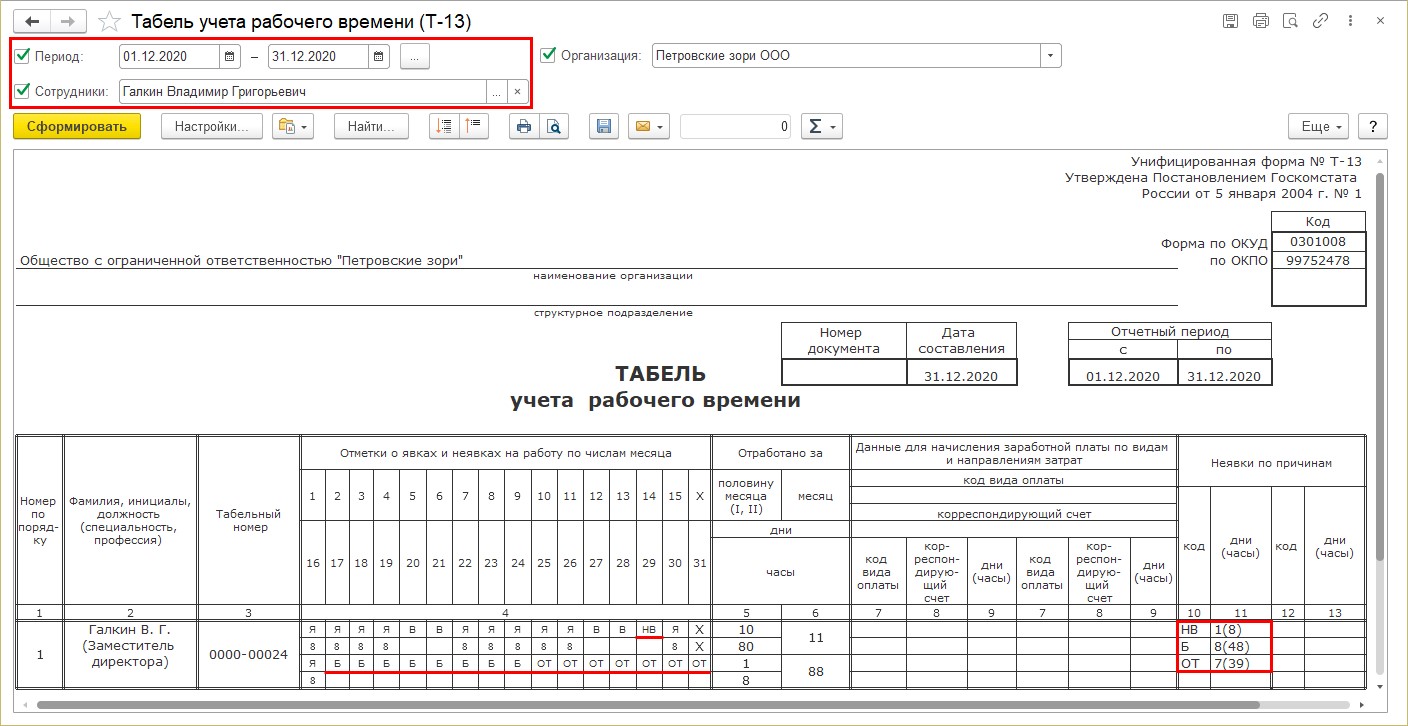
Откуда программа 1С все знает?
Предварительно, перед начислением зарплаты, пользователь фиксирует отклонения по сотрудникам путем ввода соответствующих документов.
Шаг 4. Откройте журнал «Все начисления» раздела «Зарплата». Установите отбор по сотруднику Галкин В.Г.
Из документов, фиксирующих отклонения, по сотруднику введены:
• «Отгул»;
• «Больничный лист»;
• «Отпуск».
Именно эти документы и отразили дни отсутствия сотрудника Галкин В.Г. на рабочем месте и сделали соответствующие записи в «Табель учета рабочего времени». В остальные дни зафиксирована явка – «Я».
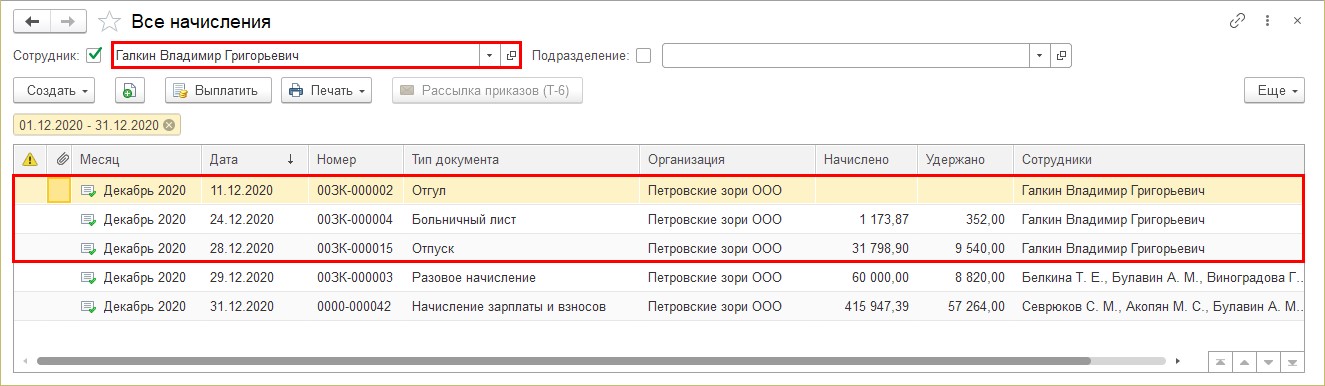
Информация о днях явки и отработанном времени берется из графика работы сотрудника, назначенного кадровым приказом. Он может назначаться и изменяться следующими документами:
• «Приказ о приеме на работу»;
• «Кадровый перевод»;
• «Кадровый перевод списком»;
• «Изменение графика работы списком».

Графики сотрудников «Пятидневка» и «Шестидневка» заполняются на основании производственного календаря, подробнее о котором была статья.
Пользователь может вводить и свои индивидуальные графики работы, задавая произвольно выходные дни и создавая смены работы. При заполнении графика используются данные о выходных и праздничных днях из производственного календаря.
О создании графиков мы упоминали в публикации «График суммированного учета рабочего времени в 1С: ЗУП ред. 3.1». Если у сотрудника меняются условия работы, это отражается вводом «Индивидуального графика» в разделе «Зарплата» - «Учет рабочего времени».
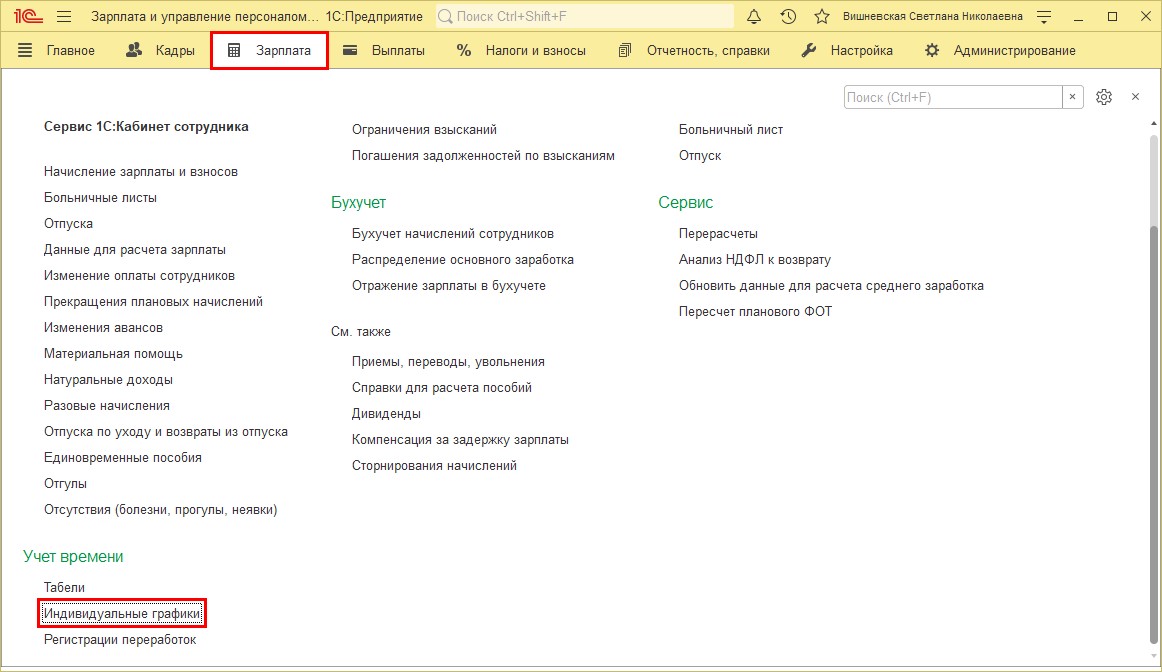
Приоритет «Индивидуального графика» выше основного, заданного у сотрудника.
Так, на основании перечисленных данных программы, заполняется «Табель учета рабочего времени».
Для формирования табеля-отчета необходимо ввести документы-отклонения (при их наличии) и выполнить начисление зарплаты. Без начисления зарплаты, при отсутствии отклонений табель не сформируется и отчет будет пустой.
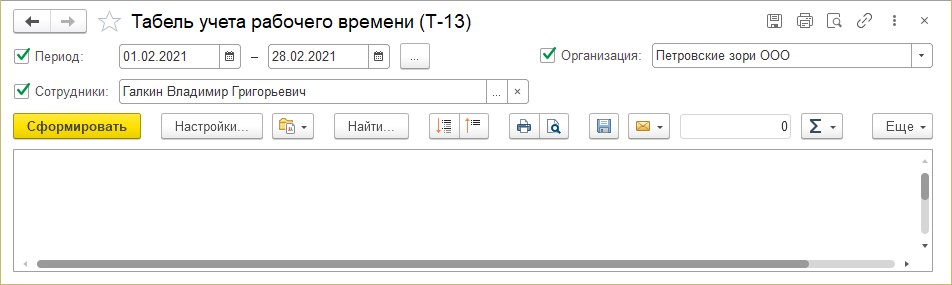
В случае, если введены лишь документы отклонения (отпуск, больничный и т.п.), и зарплата не начислена – не введен документ «Начисление зарплаты и взносов», дни явки также в отчете «Табель учета рабочего времени» проставлены не будут, пока пользователь не отразит начисление зарплаты.
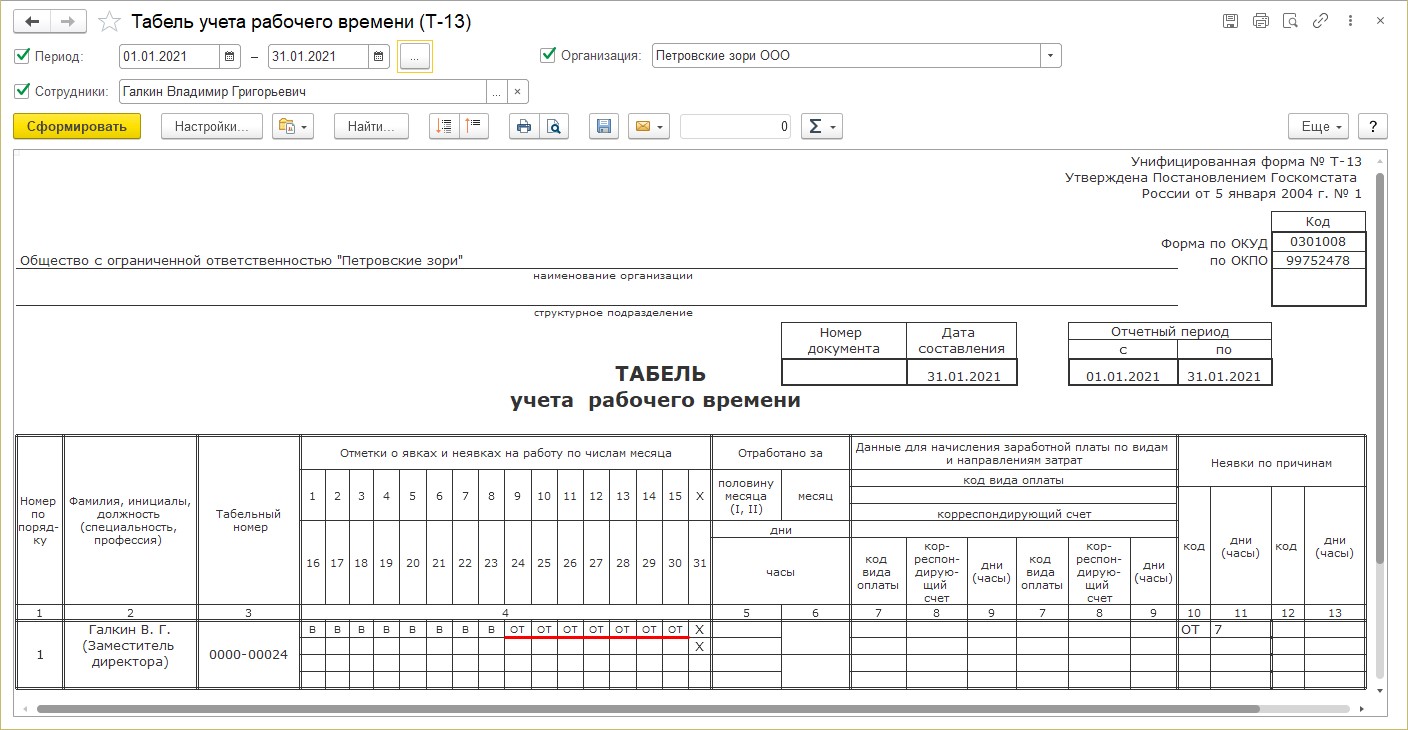
Перейдем к другому «Табелю» - табелю-документу.
Документ «Табель»
Сразу оговорюсь, что для сотрудников, которые работают по «обычному» графику – пятидневка, шестидневка или определенный сменный график, табель не вводится. Документ табель вводится для фиксации отработанных дней при повременной оплате, при использовании на предприятии контроля явки сотрудников, при плавающем изменении графика работы, которое невозможно урегулировать обычным графиком.
Шаг 1. Перейдите в раздел «Зарплата» - подраздел «Учет рабочего времени» - «Табели».

Шаг 2. Создайте новый документ «Табель» - кнопка «Создать».
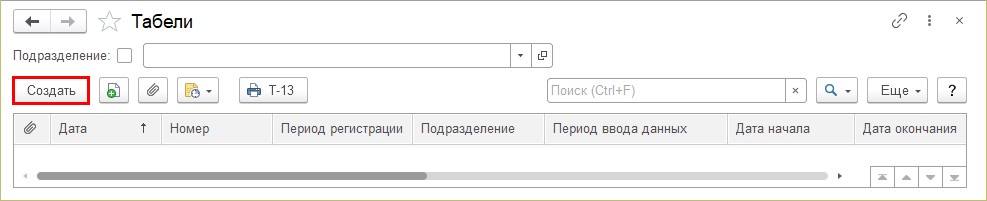
Шаг 3. Указав месяц, подберем сотрудника Белкина Т.Е. По ее установленному графику она работает «сутки-через двое».
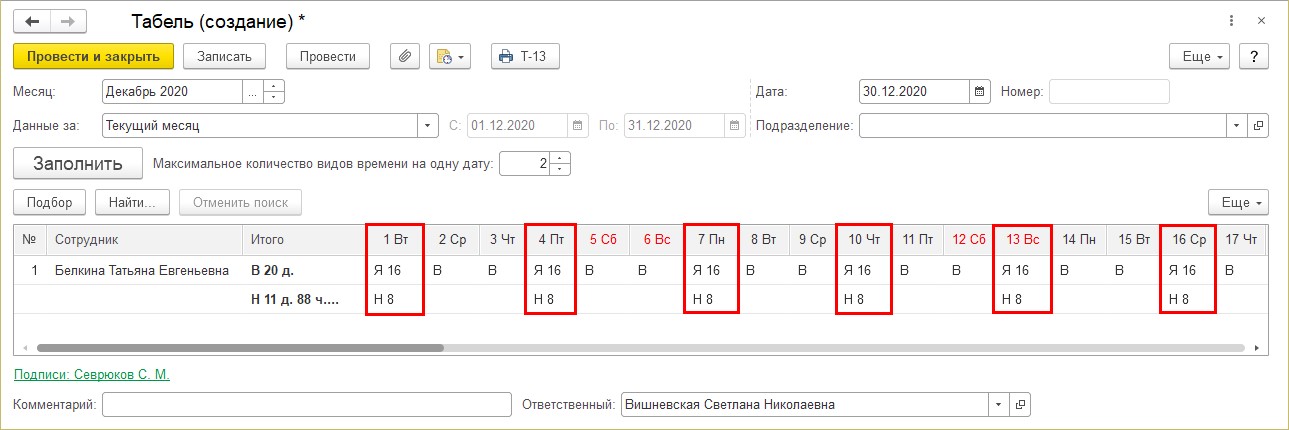
У сотрудника может быть задан основной график пятидневка, а заработная плата считаться исходя из фактически отработанного времени, согласно табеля. В этом случае в документе «Табель» фиксируется фактически отработанное время.
В нашем примере, Белкина Т.Е. поменялась сменами с другим сотрудником и вышла не в свою смену, о чем в табеле сделана отметка о дате ее выхода. Изменим заполненные автоматически данные.
В табеле может указываться несколько видов рабочего времени, что задается в самом графике работы сотрудника. В нашем примере у Белкиной Т.Е. зафиксированы дневные – «Я» и ночные – «Н» часы работы.
При изменении данных табеля пользователь может столкнуться с «проблемой» - программа при попытке изменения данных выдаст сообщение – «Вид времени Явка не совпадает с плановыми данными Выходные дни». Пользователь встанет в тупик… «Что же делать?»
В нашем примере, мы хотели изменить данные – Белкина Т.Е. вышла на работу 3 декабря, вместо 4, поменявшись с другим сотрудником.
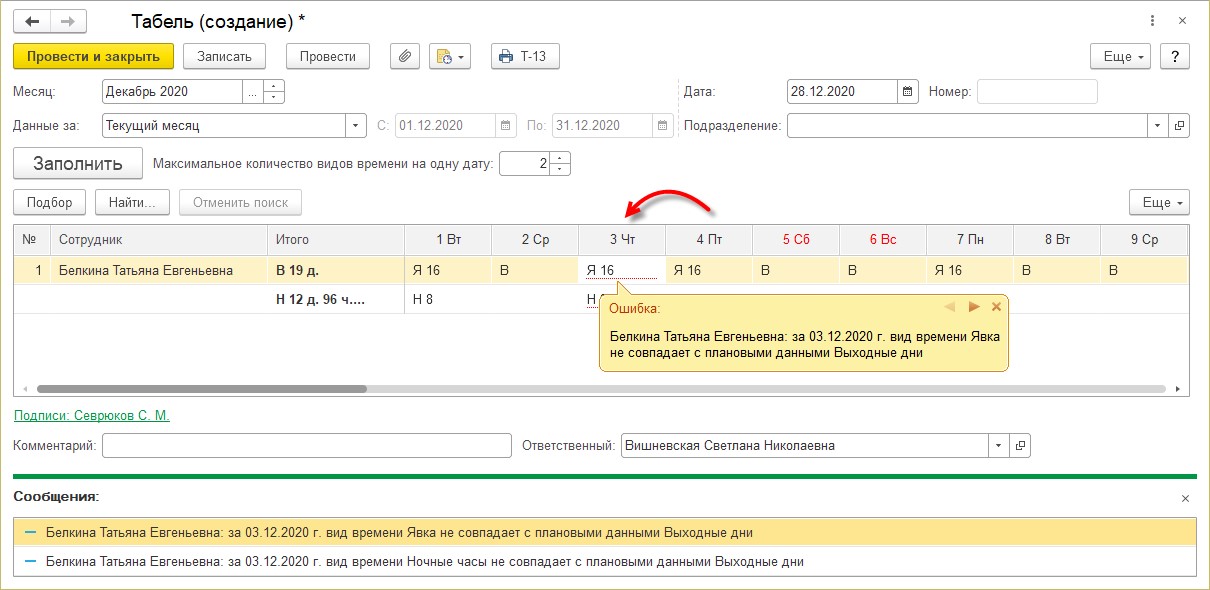
Все дело в настройке программы.
Шаг 4. Перейдите в раздел «Настройка» - «Расчет зарплаты».

Шаг 5. По гиперссылке «Прочие настройки расчета зарплаты», в открывшемся окне найдите пункт «Проверять соответствие фактического времени плановому» и снимите галочку.

Программа даст возможность вносить изменения в табеле.
Предварительно начисленная зарплата без изменения табеля, исходя из планового графика работы, отражала сумму начисления за 11 смен, определяя ее часовую ставку, от оклада, заданного в качестве нормы расчета при приеме на работу. Исходя из этих данных определяется и часовая ставка.

Шаг 6. Перенесем отработанный день Белкиной Т.Е. с 4 декабря на 3 декабря. И для примера изменения, добавим еще один рабочий день, т.е. Белкина отработала еще одну дополнительную смену 5-го декабря.
В результате дополнительной смены, отраженной в табеле у нее за месяц, получилось 12 смен (вместо положенных по ее сменному графику 11).
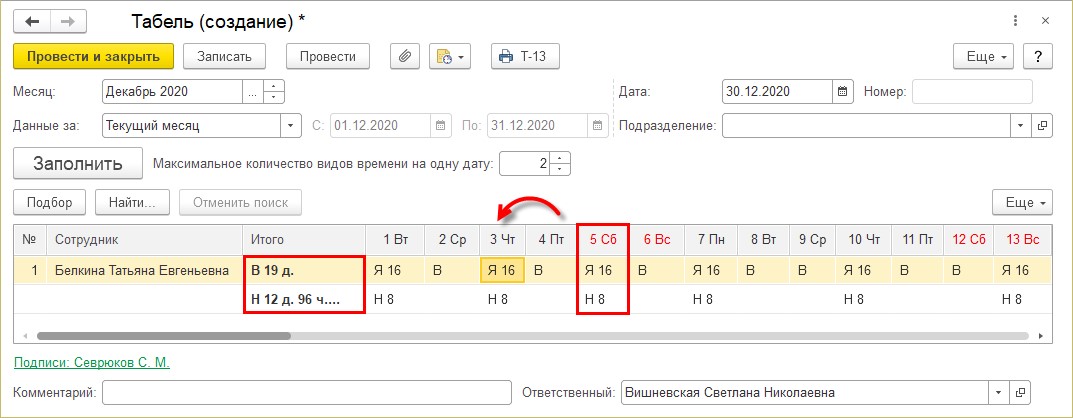
Шаг 7. Пересчитайте сотрудника Белкина Т.Е. в документе «Начисление зарплаты и взносов». Внесенные в табеле данные об изменении рабочего времени отразились в начислении. Зарплата начислена за 12 отработанных смен, согласно табеля.
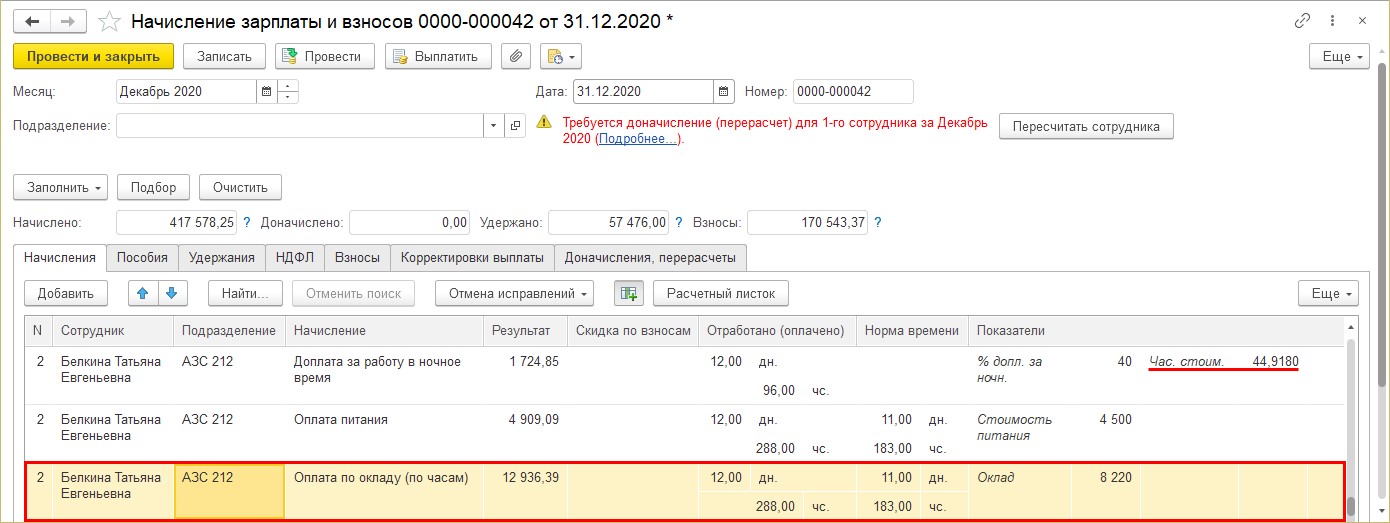
Вот так, с помощью документа «Табель» фиксируется отработанное сотрудниками время.
Следует помнить, что при вводе документа «Табель» он имеет более высокий приоритет при подсчете отработанного времени над графиками работы сотрудника, т.е. если введен табель, а после этого вносятся изменения в данные для расчета заработной платы (отпуск, больничный, прогул и т.д.), следует отражать эти изменения в табеле, иначе заработная плата может быть начислена по неверным первичным данным.
Вернемся к документу «Табель».
Шаг 8. Нажмите кнопку печати – изображение принтера и надпись: «Т-13».
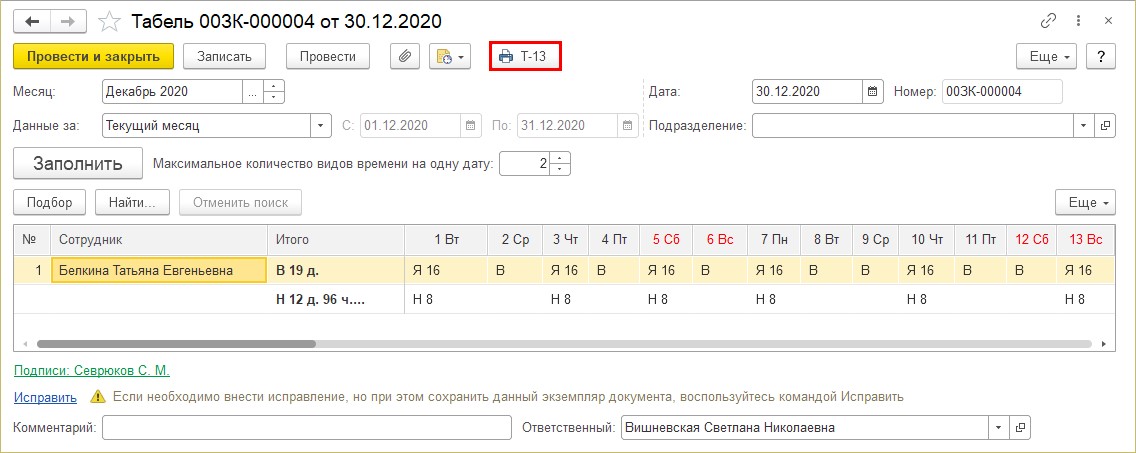
Пользователь может распечатать унифицированную форму №Т-13, непосредственно из созданного документа.
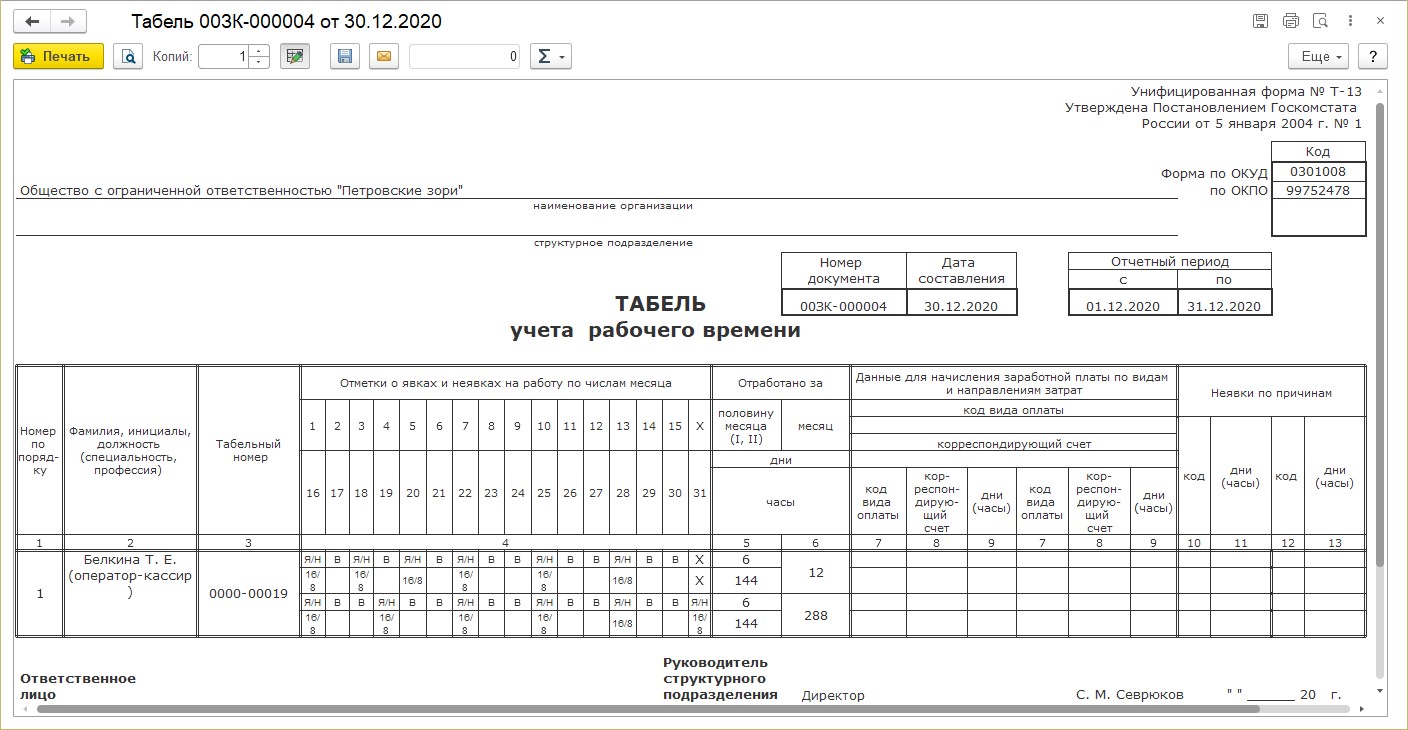
Обратите внимание на кнопку-скрепку – «Прикрепить файлы».

Шаг 9. Нажмите кнопку и в открывшемся окне, с помощью команды «Добавить» - «Файл с диска…» вы можете прикрепить отсканированный вариант заполненного специалистом табеля или в виде документа любого формата. 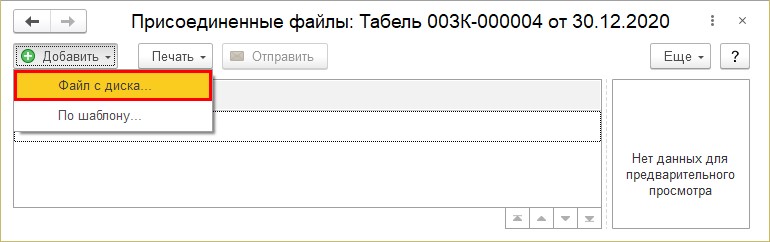
Почему табель в 1С: ЗУП пустой?
При работе с табелем и начислением зарплаты в 1С, пользователи периодически сталкиваются с ситуацией, когда «Табель» не заполняется или документ «Начисление зарплаты» не отражает отработанные дни. Такие ситуации настолько редко возникают, что пользователь забывает о причине проблемы – заполнении графиков работы на новый год.
С таким вопросом чаще всего пользователи обращаются в январе, в начале нового года.
Графики работы заполняются по заданному алгоритму на год. Конечно, пользователь может заранее «прощёлкать» года и заполнить их наперед. Но если вы этого не делали, то проверьте, заполнены ли они на текущий год, когда вы начисляете зарплату.
Шаг 1. Перейдите в раздел «Настройка» - «Графики работы сотрудников».
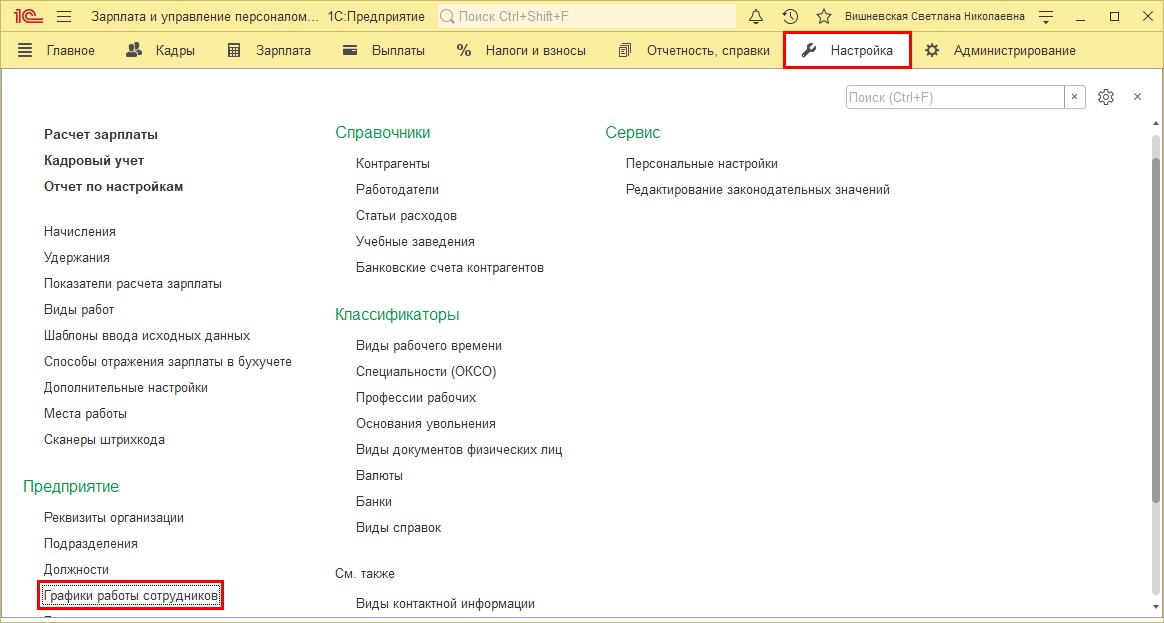
Шаг 2. Откройте каждый используемый график и проверьте его заполнение.
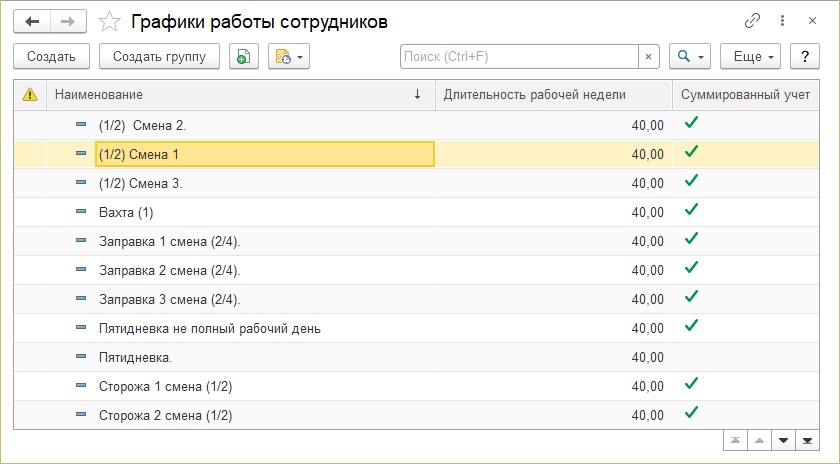
Шаг 3. Переключите год и, если график не заполнен, нажмите кнопку «Заполнить».
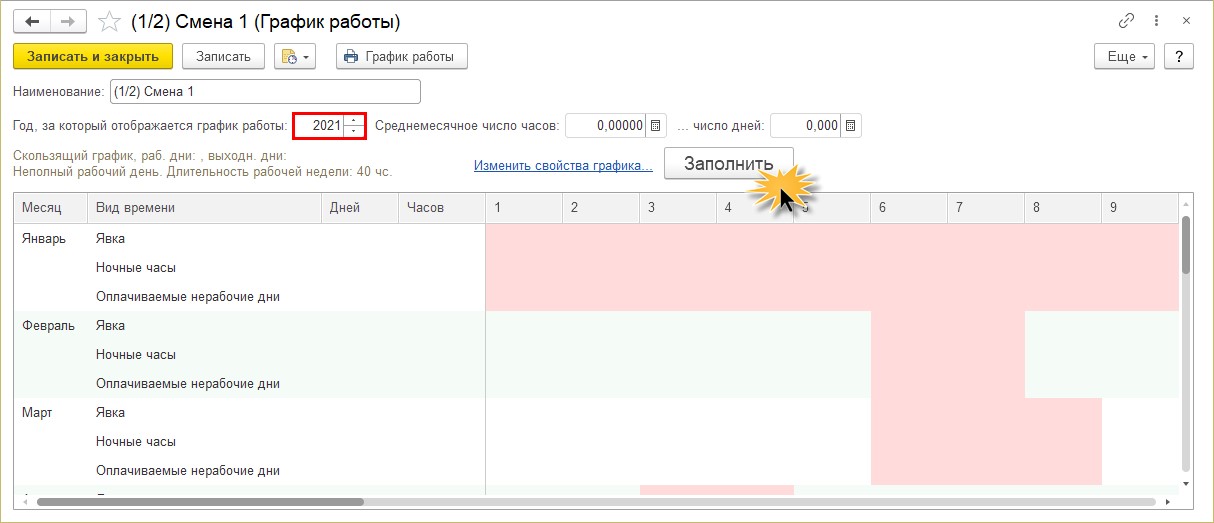
После заполнения графиков работы, проблем с табелями и начислением зарплаты не возникнет.
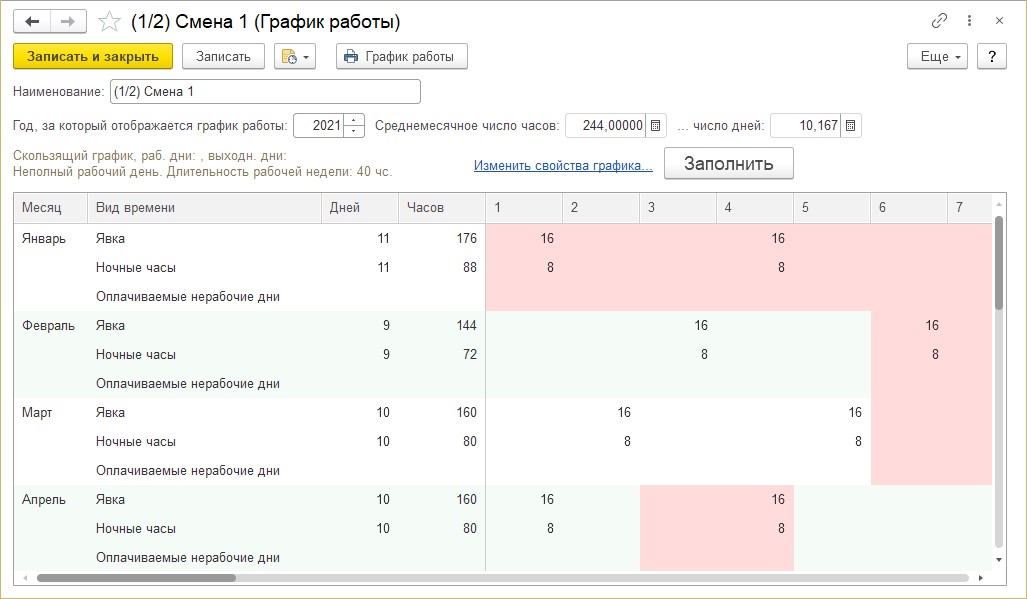
Если у вас остались вопросы, задавайте в комментариях и обращайтесь за консультациями. Наши специалисты помогут Вам.
Автор статьи: Ольга Круглова

Понравилась статья? Подпишитесь на рассылку новых материалов













Комментарии
Все очень доходчево описано!